Como ya todos sabremos la nueva versión de Windows ha comenzado su despliegue en el día de hoy de manera gratuita para todos aquellos usuarios de Windows 7, ya hoy os hemos dicho como descargaros la actualización si aún vuestro ordenador no ha comenzado la descarga. Ahora os vamos a mostrar en imagenes como hacer la actualización paso a paso. Es muy sencillo pués practicamente no tendremos que hacer casi nada.

Cómo instalar Windows 10 paso a paso
Lo primero que debemos avisar es que tenemos que ser pacientes pues la actualización nos ha tardado algo más de dos horas desde que la comenzamos hasta que por fin hemos tenido instalado Windows 10 en nuestro ordenador, sobre todo se paciente y no desesperes. El primer paso que deberemos hacer es apuntarnos en una lista de espera para que la actualización llegue a nuestro ordenador, nosotros tal como nos hemos apuntado hoy hemos comenzado a recibir automaticamente la descarga.

Una vez se esta descargando el archivo que tiene unos 3 GB de peso, el tiempo de descarga dependerá de la conexión de cada uno, podremos tenerla en segundo plano o sacarlo a primer plano.
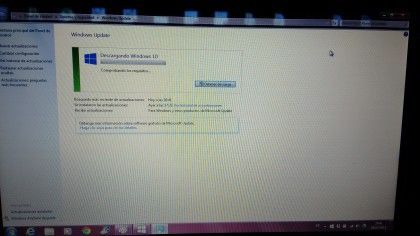
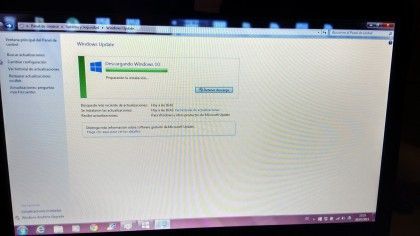
Una vez terminada la descarga nos aparecera una pantalla emergente solicitandonos permiso para comenzar la instalación.
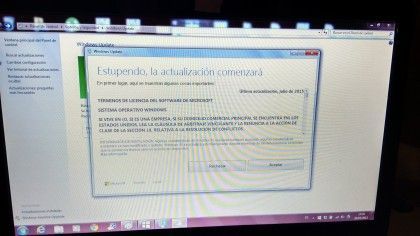
Ahora pulsaremos aceptar y la instalación comenzará a prepararse.
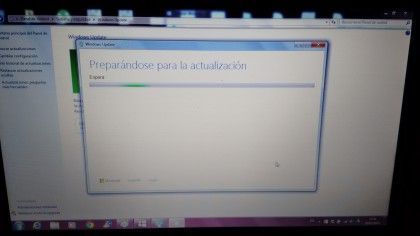
Cuando esta preparación termine una nueva pantalla aparecerá y nos pedirá permiso para iniciar la actualización, en la siguiente pantalla deberas pulsar el botón iniciar la actualización ahora.

Ahora comenzará la preparación para instalar la nueva versión de Windows.
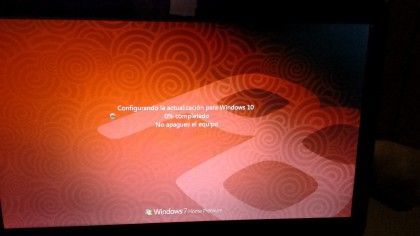
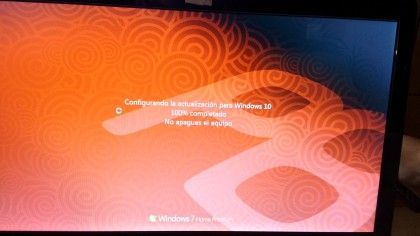
Cuando se haya completado este proceso el ordenador se reiniciará y nos saldrá por primera vez el logo del nuevo Windows 10 e inmediatamente después comienza la instalación definitiva de Windows 10 en nuestro ordenador, durante este último proceso hay tres reinicios, uno cuando el proceso ronda el 30%, otro cuando está llegando al 75% y el último que ya nos dejará completamente operativo el ordenador con Windows 10 instalado.


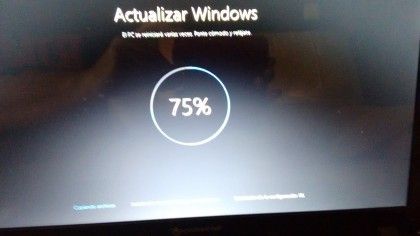
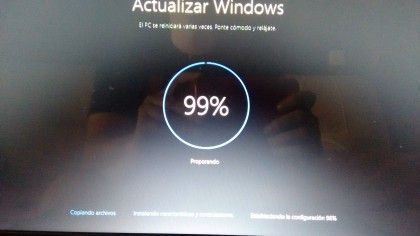
Cuando este último reinicio haya terminado ya sólo nos queda configurar a nuestro gusto el nuevo Windows 10, os dejamos las últimas pantallas que irán apareciendo hasta que Windows 10 este totalmente operativo y listo para usarse.
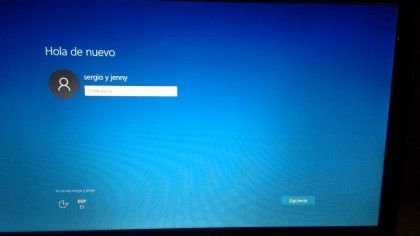
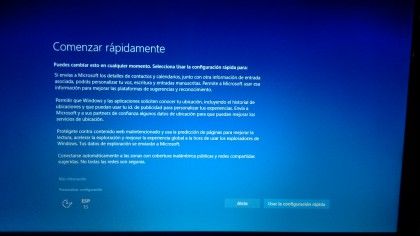




Como habeis podido comprobar nosotros como usuarios apenas tenemos que hacer dos clic en sendos botones de cofirmación y el sistema se encarga de todo, eso si lo que tenemos es que armarnos de paciencia ya que como os dijimos al comienzo el proceso a nosotros nos ha durado algo más de dos horas.
Esperamos haberos sido útiles y si alguno tenía miedo a hacerlo por si sólo se haya dado cuenta de que no hay ningún riesgo.














